现在有很多人都在使用QQ进行聊天,可是在聊天时会有广告跳出来,那怎么办呢?下面小编带来了在QQ中屏蔽对话框广告的方法,希望阅读过后对你有所启发。
QQ屏蔽聊天对话框广告的方法
1.按键盘上的 Win+R 快捷键打开运行框,然后复制并粘贴 Application DataTencentQQMisc ,按回车或者点击 确定 ,然后删除里面的所有文件和文件夹:

QQ屏蔽聊天对话框广告的方法
2.退回到上一层文件夹,然后右击文件夹 Misc ,选择 属性:点击 安全选项卡,然后点击下方的 高级 :

QQ屏蔽聊天对话框广告的方法
3.点击 禁用继承 ,然后点击 从此对象中删除所有已继承的权限 :

QQ屏蔽聊天对话框广告的方法
4.点击 确定 ,然后在提示框上点击"是 ":

QQ屏蔽聊天对话框广告的方法
5.再次点击 确定 ,以确认设置:

QQ屏蔽聊天对话框广告的方法
6.打开QQ对话框,即可发现在QQ对话框上已经没有广告了:

QQ屏蔽聊天对话框广告的方法
以上就是如何在QQ中屏蔽对话框广告的全部内容了,大家都学会了吗?
 天极下载
天极下载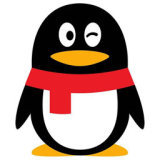


























































 微信电脑版
微信电脑版
 腾讯电脑管家
腾讯电脑管家
 火绒安全软件
火绒安全软件
 向日葵远程控制软件
向日葵远程控制软件
 魔兽大脚插件(bigfoot)
魔兽大脚插件(bigfoot)
 自然人电子税务局(扣缴端)
自然人电子税务局(扣缴端)
 桌面百度
桌面百度
 CF活动助手
CF活动助手
